Ако за израду користите Мицрософт Оффице ПоверПоинтПрезентације знат ћете да можете уградити само вав аудио датотеке. Проблем је што је вав формат готово 10 пута већи у односу на мп3 формат. Једина радна техника је да у мп3 датотеку можемо додати заглавље које ће уверити ПоверПоинт да је у ствари вав аудио датотека. Ова метода ће додати екстензију вав на крају имена датотеке, али формат ће остати као мп3, ово се назива и маскирање.
У свом претходном посту прегледао сам софтвер који се зовеЦДек, можете га користити за додавање вав заглавља у мп3 датотеку. Прво претворите вав аудио у мп3 формат кликом на Претвори Вав датотеке (датотеке) у мп3 формат (и) дугме или га изаберите из менија Претвори као што је приказано на слици испод.

Сада изаберите директоријум у коме се налази вав датотека, изаберите датотеку са листе и кликните Претвори.
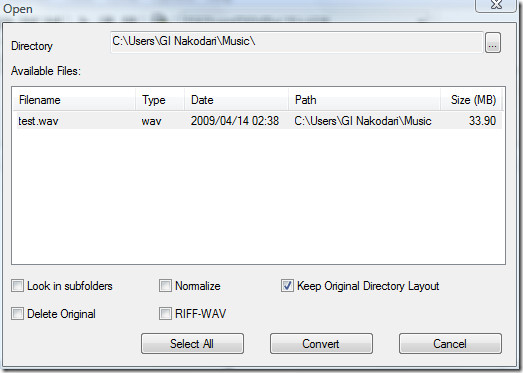
Претворена мп3 датотека ће се налазити у мапи Моја музика унутар мапе Документи (међутим, излазно одредиште можете променити тако да одете у Опције).
Ако већ имате мп3 датотеку, онда можете прескочитигоре наведени кораци. Само изаберите Додај заглавље РИФФ-ВАВ (а) у МП2 или МП3 датотеке (е) из менија Претвори и у новом прозору изаберите мп3 датотеку којој желите да додате заглавље.
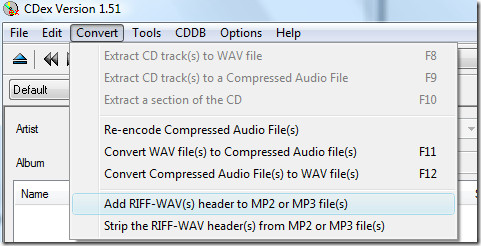
У мом случају тест.мп3 је добио вав заглавље и постао је тест.вав, величина обе датотеке је била иста. Тест.вав је само датотека која збуњује ПоверПоинт, заправо је у мп3 формату са .вав екстензијом на крају имена датотеке.
Сада отворите Мицрософт Оффице ПоверПоинт, отворите картицу Инсерт, кликните Адд Соунд Фром Филе и изаберите аудио датотеку.

Након додавања звука, аутоматски ћете бити преусмјерени на картицу Соунд Тоолс. Овде под опцијама звука повећајте максималну величину аудио датотеке која се може уградити на 50000КБ.
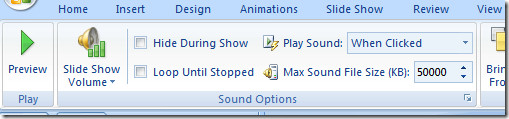
Пошто промене у опцијама нисуретроактивно, морат ћете избрисати аудио датотеку и поново је додати. Сада када га поново додате, аудио датотека ће бити уграђена у презентацију, уместо да се једноставно повеже.
Уграђени аудио и повезани звукови су различити усваки аспект, уграђени звук се чува унутар презентације, док је повезани звук смештен изван презентације. Уграђени звук може бити користан у случајевима када морате неком послати презентацију путем е-поште. Да бисте проверили да ли је ваша аудио датотека заиста уграђена у презентацију, кликните Покретач дијалога у оквиру Могућности звука.
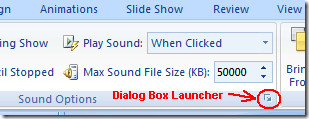
Сада под Информације, поред Датотеке, видећете [Садржана у презентацији], то значи да је аудио датотека успешно уграђена.
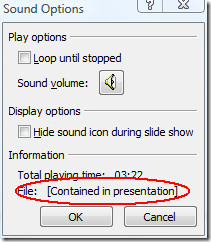
Белешка: Ова техника је тестирана више пута и за 100% је потврђено да делује, ако не ради за вас, то значи да нисте правилно поступили према упутама.
Уживати!












Коментари